想要提高PPT的排版,不妨使用形状试试,效果很赞
一说起做PPT,想必大家都不会忘记使用一个元素,那就是形状。
形状在PPT中的作用可谓是非常之大,不仅能够区分版面信息,还能增加页面的设计感。
所以,这次给大家介绍一下关于形状使用的方法,帮助大家在设计PPT的时候快速提高效率、美观,先来看几个形状设计的案例。
案例一
首先看一下这个案例,这页内容的难点,在于中间的两个价值链部分,都有多组主题。
同理,首先将内容重新规整一下。
然后再想一个比较合适的版式,既能满足页面的逻辑关系,又能提高页面的设计。
根据这个版式,将内容合理的排版在元素周围即可,看一下。
但是还是略显单一,对吧,简单,再用渐变形状丰富一下。
案例二
很多人都知道,设计PPT的时候要增加形状设计,这样的效果倍有面。
但是真的用好了吗?
举个例子,这种类型的PPT封面是不是很常见。
这时简单的调整一下,页面会变得比较丰富。
如果再次根据页面排版效果,还可以添加这种渐变形状,页面是不是又升级了呢?
再比如这种类型的PPT页面,也是使用同样的做法,其效果却大不同。
如果给你看了原页面,估计你会有很多想法,不行还是给你看一下吧,没忍住。
除此之外再比如这种类型的PPT页面,显然内容比较清晰,但是非常单调。
如果使用这种形状装饰设计一下,其页面层次感不用多说,精彩。
还可以再次升级一下,使用这种多组渐变的效果设计,不多说了,自己多琢磨一下形状的“魅力”去吧。
推荐一个已完结的6000PPT图表专栏,里面素材非常丰富。
案例三
这是一组5组内容的PPT,整体内容看起来比较清晰,但是视觉效果却显得很Low。
其实也比较简单,借用之前的元素,稍加调整一下即可提升视觉效果。
再或者还可以使用这种立体三角形层级图设计,也很有冲击力。
案例四
此页案例内容,整体看起来并不是太好,主要是使用这种灰色渐变形状导致页面很模糊,同时还有点脏的感觉。
此时,可以重新排版一下,比如可以调整为下面这种横向的效果,并用形状规整处理。
再或者,也可以使用这种上下排版设计,然后将标题居中一下,效果也还不错。
除此之外,还可以使用这种汽车图形设计,让页面更加视觉化,增加场景感。
关于这种逻创意辑图表,这里我是在【KOPPT】插件中找到了一个,直接选择下载,看一下。
插件素材来源于KOPPT网站
插件素材来源于KOPPT网站
其实还可以根据不同主题类型,包括内容多少等详细的选择,然后直接插入到PPT中进行使用。
显然当素材下载到页面中,还不能直接使用,不然整体的效果完全不统一,此时选择之前的渐变元素,双击格式刷,然后进行修改即可。
案例五
最后再举个例子,下面这种类型的页面,不仅有大段内容,同时页面中还有一个时间轴内容,显然不能这样干,对吧 。
我们先分析一下,这组内容可以将其看做是三组,即标题、内容、时间轴,分为三个板块之后除了起来就简单了。
首先将内容提取出来,打回原形。
其次,根据内容,将版式定一个大概的版式效果,如图所示。
最后,就是拼设计思维和想象空间了,于是将内容处理重新排版一下,内容用蒙版处理,时间轴使用曲弧线贯穿。
再或者,调整为这种上面的排版效果,使用线条指引内容。
除此之外,也可以换一个形状。
以上图片案例素材均来源于网络分享,侵删
关于本次的主题内容,就分享这么多,希望对你有帮助。


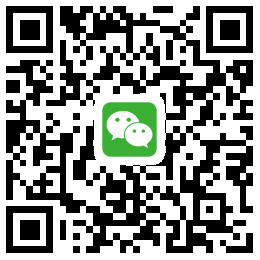
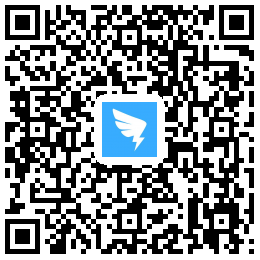


【推荐】国内首个AI IDE,深度理解中文开发场景,立即下载体验Trae
【推荐】编程新体验,更懂你的AI,立即体验豆包MarsCode编程助手
【推荐】抖音旗下AI助手豆包,你的智能百科全书,全免费不限次数
【推荐】轻量又高性能的 SSH 工具 IShell:AI 加持,快人一步
· 基于Microsoft.Extensions.AI核心库实现RAG应用
· Linux系列:如何用heaptrack跟踪.NET程序的非托管内存泄露
· 开发者必知的日志记录最佳实践
· SQL Server 2025 AI相关能力初探
· Linux系列:如何用 C#调用 C方法造成内存泄露
· 无需6万激活码!GitHub神秘组织3小时极速复刻Manus,手把手教你使用OpenManus搭建本
· Manus爆火,是硬核还是营销?
· 终于写完轮子一部分:tcp代理 了,记录一下
· 别再用vector<bool>了!Google高级工程师:这可能是STL最大的设计失误
· 单元测试从入门到精通